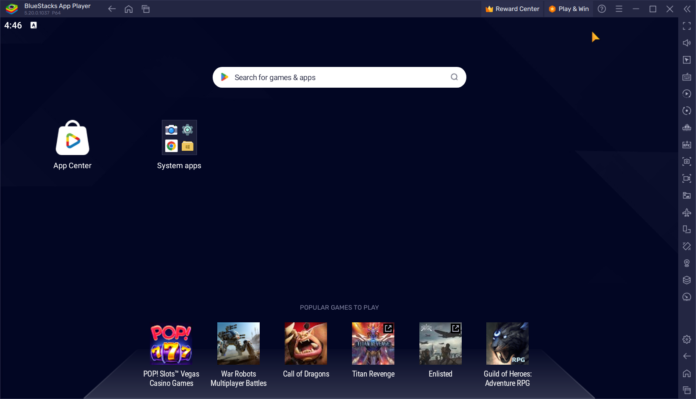بلوستاكس هو محاكي أندرويد يعمل كجهاز أندرويد افتراضي على جهاز الكمبيوتر الخاص بك. إنه يخلق منصة حيث يمكنك تشغيل تطبيقات وألعاب أندرويد بسلاسة، تمامًا كما تفعل على جهاز أندرويد في الواقع.
كما ذكرت في مقالة سابقة محاكي BlueStacks لديه نسخ كثيرة و افضلها هو نسخة 5 BlueStacks ، و هي التي سأعمل عليها في هذا المقال بما أن جميع النسخ لا تختلف كثيرا عن بعضها في طريقة التثبيت.
لتحميل وتثبيت محاكي 5 BlueStacks على Windows، اتبع الخطوات التالية:
الخطوة 1: تحميل 5 BlueStacks
افتح متصفح الويب الخاص بك وزر الموقع الرسمي لـ BlueStacks. يمكنك القيام بذلك بكتابة “ 5 BlueStacks” في محرك البحث المفضل لديك والنقر على رابط الموقع الرسمي. بمجرد وصولك إلى الموقع، ابحث عن قسم التحميل.
أو أدخل مباشرة لصفحة تحميل 5 BlueStacks و إنقر “تحميل بلوستاكس / Download BlueStacks”
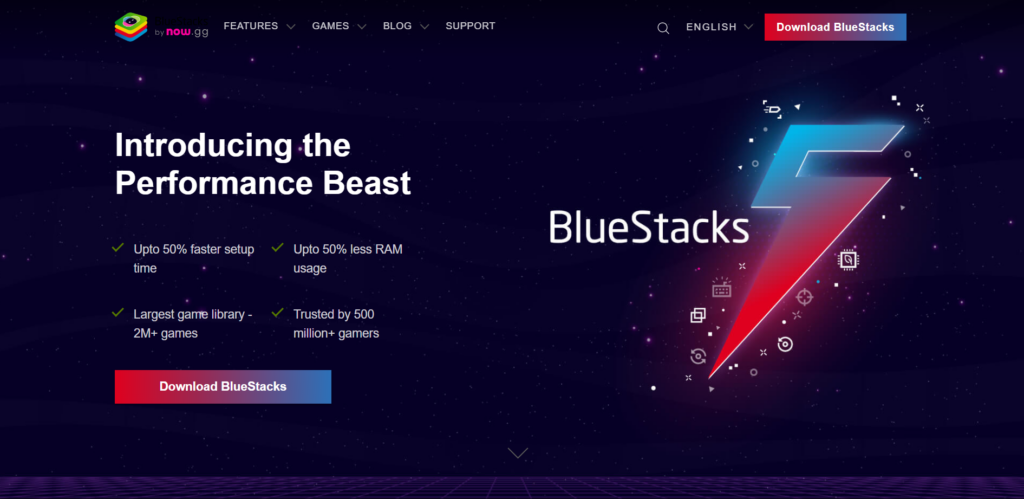
الخطوة 2: تشغيل المثبت
بمجرد تحميل مثبت BlueStacks، ابحث عن الملف في مجلد التحميلات على جهاز الكمبيوتر الخاص بك أو الموقع الذي حفظته فيه ( بشكل إفتراضي هو ملف التحميلات / Downloads ) . انقر نقرًا مزدوجًا على ملف المثبت لتشغيله. قد يُطلب منك السماح للمثبت بإجراء تغييرات على جهاز الكمبيوتر الخاص بك. انقر على “نعم” للمتابعة.
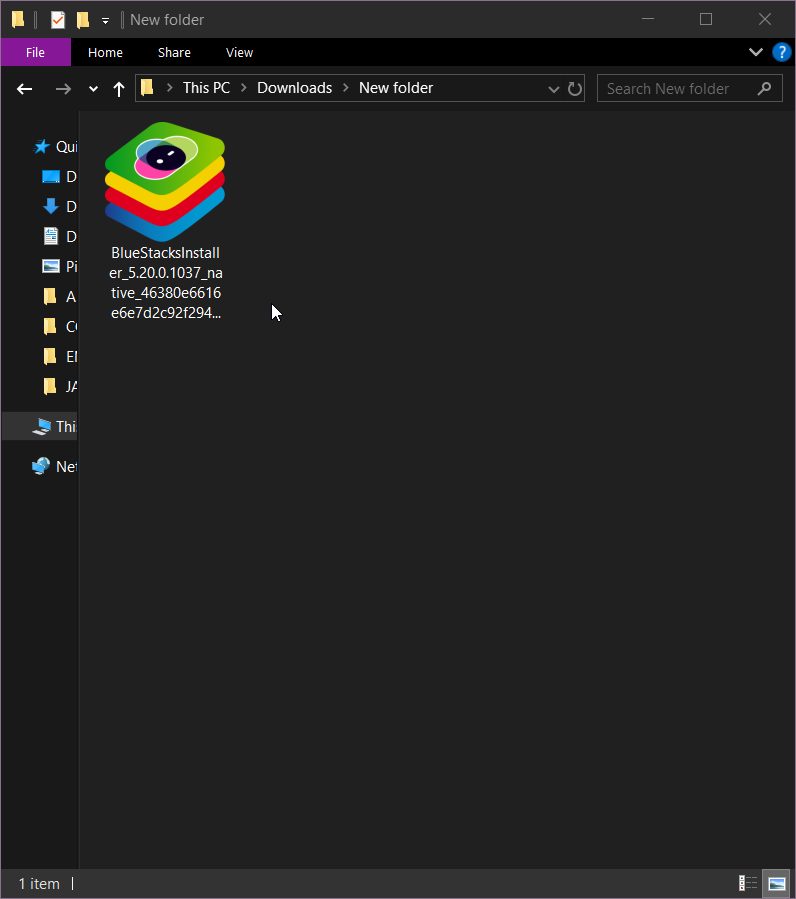
الخطوة 3: عملية التثبيت
بعد تشغيل المثبت، ستبدأ عملية تثبيت BlueStacks. اتبع التعليمات التي تظهر على الشاشة للمتابعة مع التثبيت. قد يُطلب منك اختيار موقع التثبيت والموافقة على الشروط والأحكام.
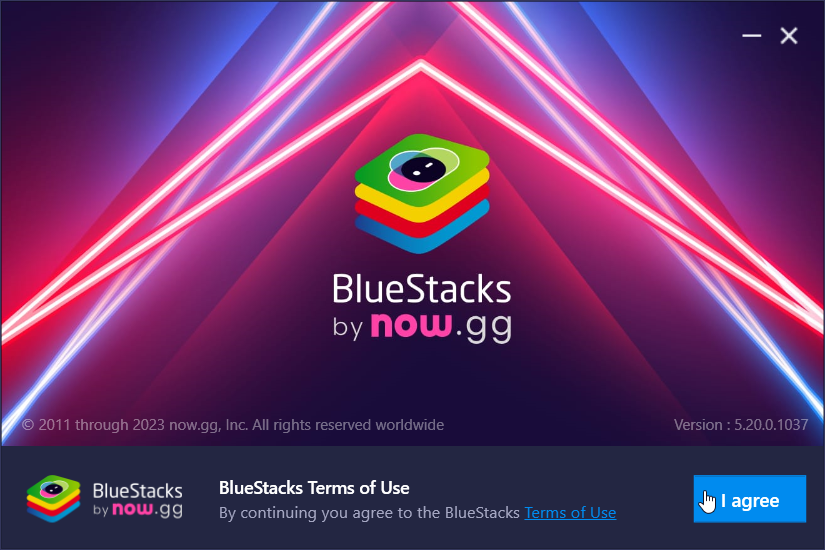
الخطوة 4: انتظر حتى اكتمال التثبيت
بمجرد إكمال خطوات التثبيت، سيبدأ BlueStacks في التثبيت على جهاز الكمبيوتر الخاص بك. قد يستغرق عملية التثبيت بضع دقائق، اعتمادًا على سرعة جهاز الكمبيوتر الخاص بك. خلال هذا الوقت، من المهم عدم مقاطعة عملية التثبيت.
خلال هته المدة ستعرض شاشات بتحميلات مختلفة كما في الصور، إحرص على عدم مقاطعتها.
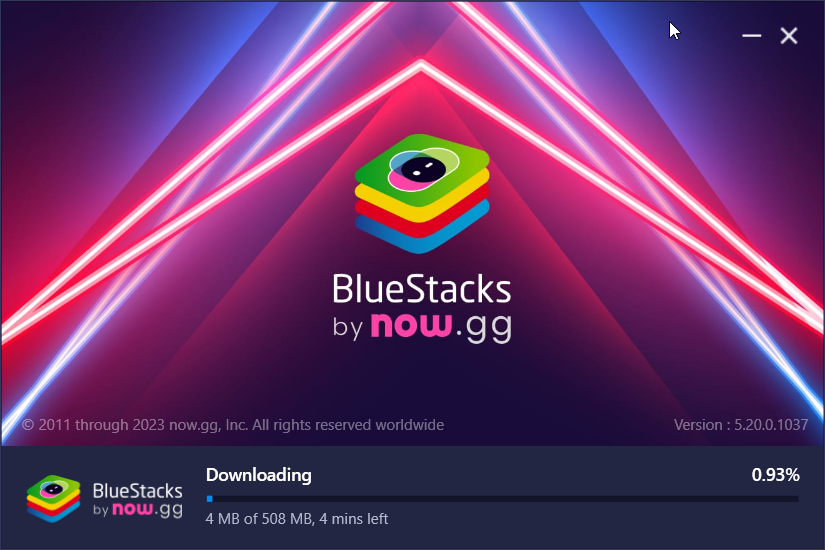
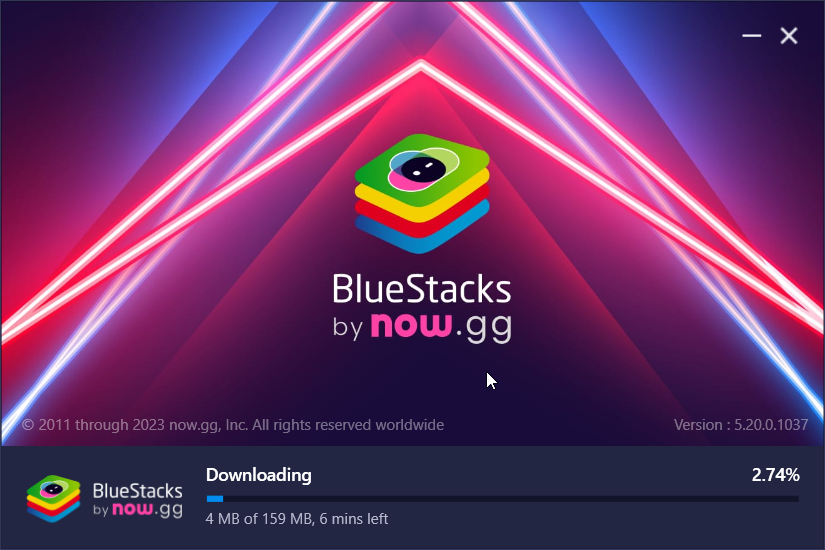
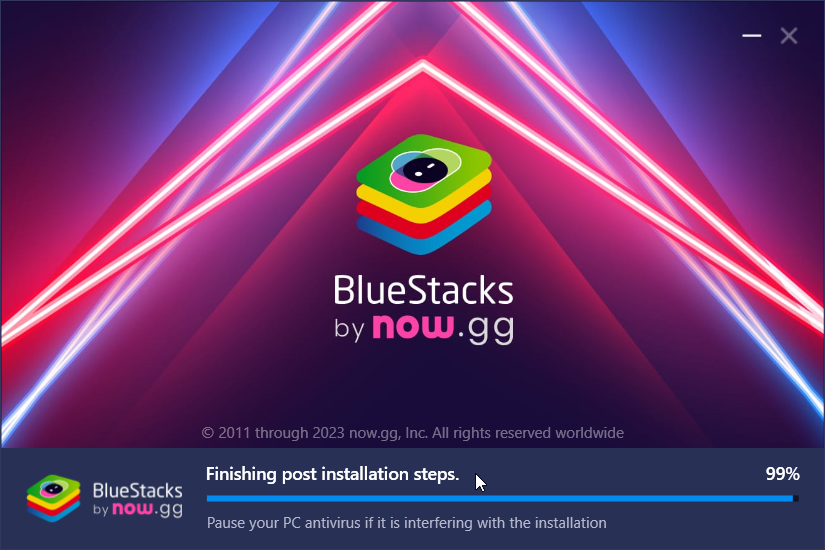
الخطوة 5: تشغيل BlueStacks
بعد اكتمال التثبيت، سترى إشعارًا بأن BlueStacks قد تم تثبيته بنجاح. انقر على زر “إنهاء” لإغلاق المثبت. سيتم تشغيل BlueStacks تلقائيًا بعد اكتمال التثبيت.
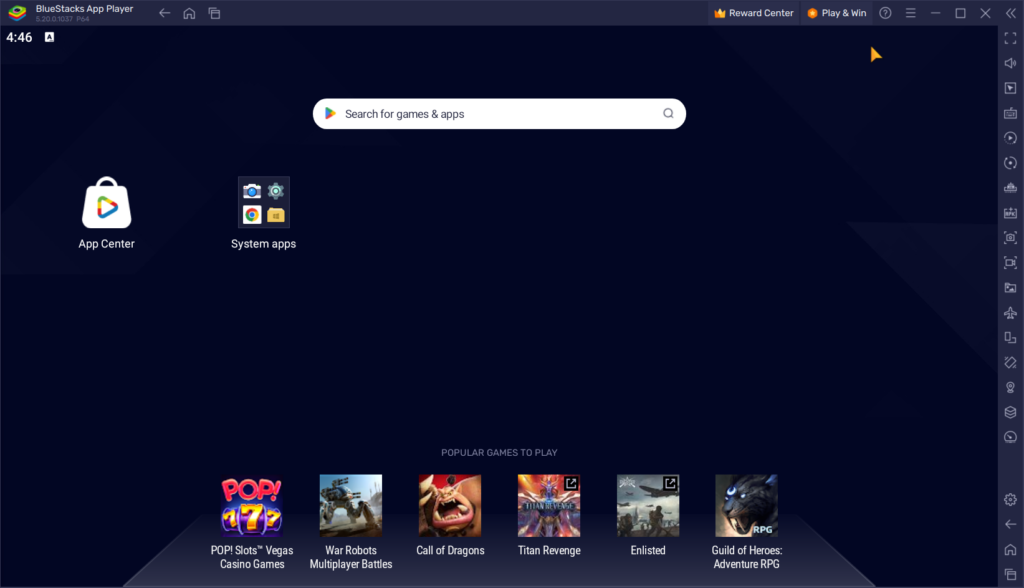
الخطوة 6: إعداد BlueStacks
عندما يتم تشغيل BlueStacks لأول مرة، سيُطلب منك تسجيل الدخول باستخدام حساب Google الخاص بك. هذا ضروري للوصول إلى متجر Google Play وتنزيل التطبيقات. أدخل بيانات اعتماد حساب Google الخاص بك واتبع التعليمات التي تظهر على الشاشة لإكمال عملية الإعداد.
تنزيل وتثبيت التطبيقات
بمجرد إعداد BlueStacks، يمكنك البدء في تنزيل وتثبيت التطبيقات من متجر Google Play. افتح تطبيق متجر Play داخل BlueStacks، ابحث عن التطبيقات التي تريدها، وانقر على زر “تثبيت” لتنزيلها وتثبيتها. يمكنك أيضا تثبيت التطبيقات من ملفات apk.
تخصيص إعدادات BlueStacks
يقدم BlueStacks مجموعة متنوعة من الإعدادات وخيارات التخصيص لتحسين تجربتك. يمكنك ضبط دقة العرض، وتخصيص المزيد من الموارد لـ BlueStacks، وتكوين التحكم بلوحة المفاتيح والماوس. استكشف قائمة الإعدادات لتخصيص BlueStacks وفقًا لتفضيلاتك.